
发布时间:2019-12-26 16: 39: 59
如今移动端火的行业不仅只有短视频,网络小说和音频也非常火爆,喜马拉雅可谓是音频内容市场的翘楚。许多创作者也借助喜马拉雅平台创建了自己的工作室。想制作出让听众喜欢的音频内容,音频的内容与音频的质量十分重要。内容我们可能需要通过时间来提升,但音频的质量我们可以通过GoldWave 6该怎样助力呢?
GoldWave相对于其他音频编辑软件,占用的内容小,功能强大,可添加的效果也均能实现。若软件作为喜马拉雅音频工作室的常备工具还是非常合适的。此篇内容,小编将介绍软件的录制功能及一些音频文件的基础效果添加、修改,以助力喜马拉雅音频的创作。
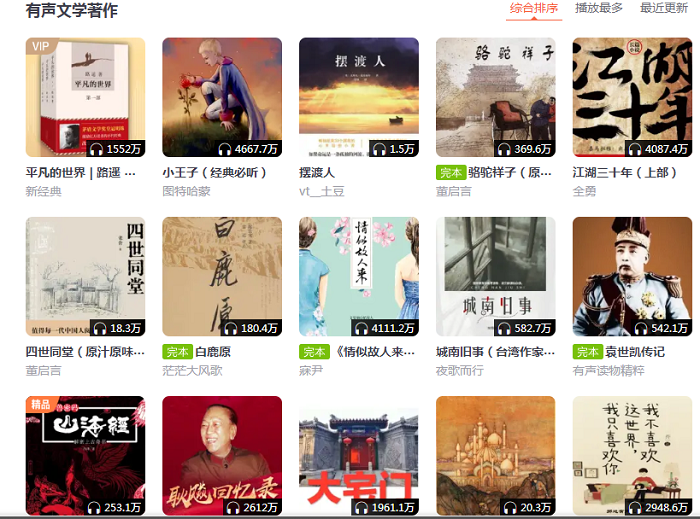
如图一可见,喜马拉雅有许多文学的有声作品,此类作品的特点是,录制简单,不需特别的音效,朗读者有情感的朗读即可,再配上一段契合的bgm便非常优秀了。由图一可见喜马拉雅此类内容流量非常大,如图中《平凡的世界》就有1552万的流量。操作者也可利用GoldWave中文版制作此类音频专辑。
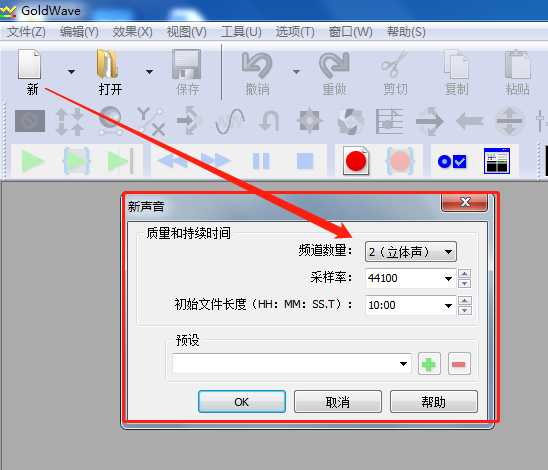
在GoldWave中文版新建一个空白的双轨立体声音频文件,此音频文件不易太长,大致10分钟即可。

在GoldWave中文版控制台位置点击录制,便可录制读书音频了。
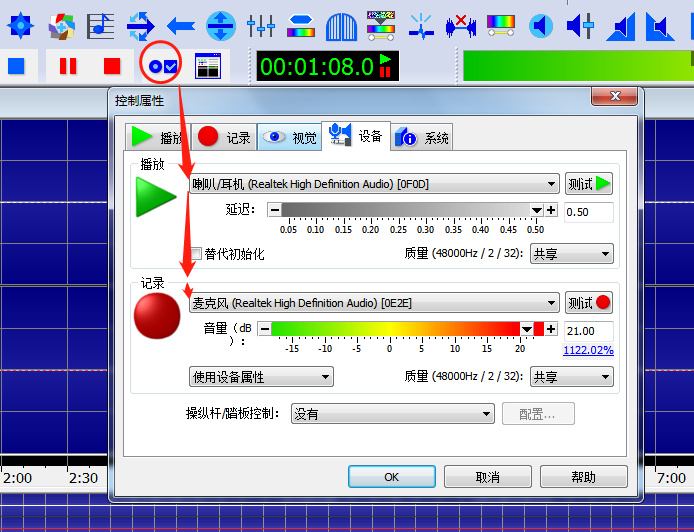
在录制过程时,若感觉麦克效果不理想,可通过GoldWave中文控制属性对麦克进行设置或测试,调试好之后,再继续录制内容。
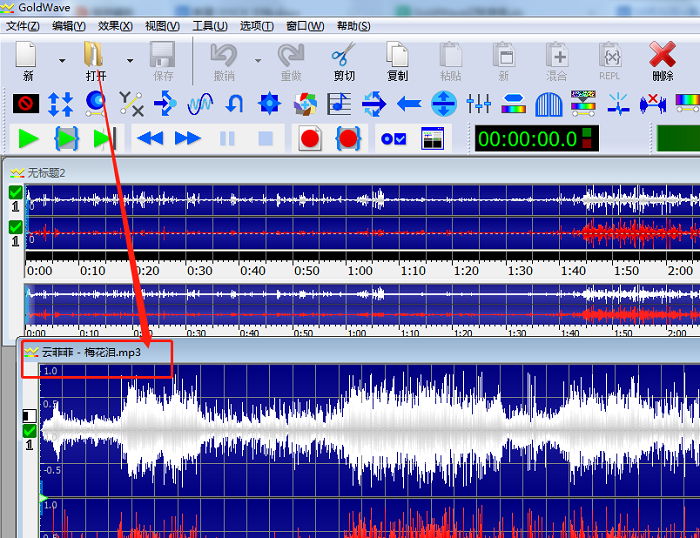
通过GoldWave中文版录制好音频内容后,在软件再打开一个所需的bgm,选中新打开的bgm,点击上方复制,再选中录制好的音频文件,点击软件上方“混合”按钮,将bgm和录制文件融合。
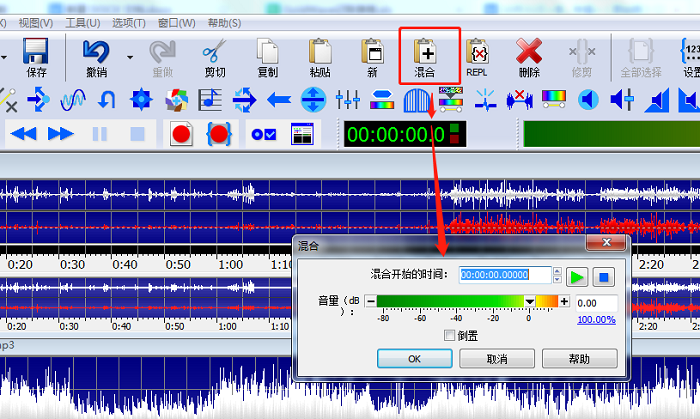
在GoldWave中文版上方启动“混合”控制面板,设置融合的开始时间和bgm的音量。将bgm与录制的文件融合后,点击保存,上传到喜马拉雅即可。
简单总结,喜马拉雅软件是如今音频界的翘楚。许多人在喜马拉雅成立了音频工作室,操作者可利用GoldWave中文版录制音频内容,若在录制过程中麦克使用不适,可通过“控制属性——设备”进行调试。录制好音频文件之后,可通过软件的“混合”功能,融合一段合适的bgm,以增加录制音频的质量,融合bgm后点击保存,上传喜马拉雅即可。
作者:李大山
展开阅读全文
︾